Sådan synkroniseres iPhone med Google Drev i 2022
Det er meget nemt at synkronisere din iPhone med Google Drev. Den første ting du skal gøre er at sikkerhedskopiere dine iPhone-data til din Google Drive-konto. Derefter kan du nu gendanne dataene til enhver telefon, der er logget ind på den samme Google Drive-konto.
Vil du vide, hvordan du gør det synkroniser din iPhone med Google Drev, så du kan sikkerhedskopiere og gendanne?
Du kan måske bedre lide denne cloud-fillagringsapp end iCloud eller iTunes. Måske de indfødte muligheder bare er ikke nok til dine behov for backup. Eller måske vil du bare være ekstra grundig ved at oprette en ekstra backup – du ved jo aldrig, hvad der kan ske.
Uanset hvad, er det vigtigt, at du ved, hvordan synkronisere iPhone med Google Drev.
Lyder det som noget du har problemer med? Denne artikel vil i detaljer diskutere alle de trin, du skal udføre synkroniser din iPhone til Google Drev.
Indhold
Sådan synkroniserer du iPhone med Google Drev: Trin-for-trin
At bruge Google Drev til at sikkerhedskopiere dine filer er næsten det samme med en iPhone, som det er med Android. Du kan endda sikkerhedskopiere iPhone-fotos til Google Drev, såvel som andre filtyper.
Processen er ligetil – alt du skal gøre er at sikre dig har en Google-konto, download Google Drev, og sikkerhedskopier dine filer.
Opret en Google-konto
Du skal have en Google-konto for at sikkerhedskopiere din iPhone til Google Drev, så hvis du ikke har en endnu, kan du skab en ved at følge nedenstående trin.
Men hvis du allerede har en, så bare gå til næste afsnit.
- Tilmeld dig med dine personlige oplysninger på Googles Tilmeldingsside.

- Opret en e-mailadresse. Du har også mulighed for at bruge en aktuel e-mailadresse.

- Du bliver derefter bedt om at bekræfte dit telefonnummer. Indtast dit mobilnummer og indtast den sendte kode.

- Når du har givet verifikationskode, har du en fungerende Google-konto.
Brug Google Drev til sikkerhedskopiering
Nu hvor du har en Google-konto, kan du downloade og derefter bruge Google Drev-appen til iOS. For at gøre det skal du følge nedenstående trin:
Gå til App Store og søg efter Google Drev.
- Installer appen fra App Store og åben det.

- Hvis du bliver bedt om at logge ind med din Google-konto, skal du blot angive dine oplysninger til logge ind.

- Tryk på ikonet hamburger-knap, som er placeret i øverste venstre hjørne af grænsefladen.

- Dette vil vise dig et par muligheder. Tryk på Indstillinger. Dette bringer dig ind i et nyt vindue med flere indstillinger.

- Tryk på backup.

-
Tryk på i det resulterende vindue Start Backup. Med dette kan Google Drev sikkerhedskopiere de fleste af dine filer på din iPhone, inklusive fotos og videoer. Kontaktoplysninger og kalenderindstillinger kan også inkluderes.
Du har også mulighed for kun at uploade individuelle apps, som f.eks WhatsApp.

- Vent på, at processen skal slut.

- Når det er gjort, har du nu en sikkerhedskopiering af dine iPhone-data på Google Drev.
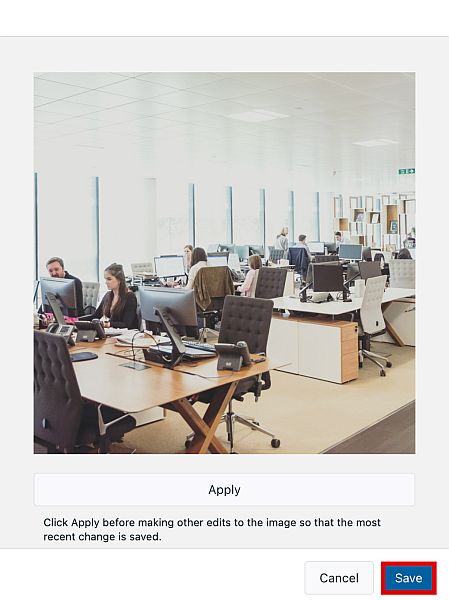
Når du er færdig med backup-processen fra iPhone til Google Drev, har du nu en kopi af disse filer på din Google-konto. Du kan få adgang til disse filer på tværs af alle dine enheder ved at gendanne din Google Drev-sikkerhedskopi.
Gendannelse af din sikkerhedskopi / Synkronisering af din sikkerhedskopi
Hvis du har brug for noget fra dit drev, bliver du nødt til det gendan din sikkerhedskopi.
Med Google Drev kan du gendanne backup på tværs af enhver enhed, så længe du har den rigtige Google-konto logget ind på Drevet.
For at starte gendannelsesprocessen skal du gå til din iPhones indstillinger.
- Type ‘Konti” ind i søgefeltet. Klik på første mulighed det dukker op.

- Fortsæt derefter til Tilføj konto.

- Vælg google fra listen over valg.

- I det næste vindue bliver du bedt om at logge ind på din Google-konto. Dette dirigerer din iPhone til at få adgang til din Google-konto, hvor dine sikkerhedskopier er gemt. Klik på ‘Fortsæt.‘.

- I det næste vindue skal du aktivere alle de data, du vil synkronisere med din Google Drev-sikkerhedskopi. Du vil se en liste over muligheder, såsom kontakter, fotos, videoer osv. Tryk på skyderknappen ud for hver mulighed for at gøre det muligt for dem at synkronisere.

Med disse muligheder aktiveret, bør din Google-konto synkroniseres med din iPhone og opdatere den med de seneste data fra din backup.
Hvad hvis backup ikke virker?
Du kan dog støde på tidspunkter, hvor din telefon siger ‘Sikkerhedskopieringen blev ikke fuldført” og stop synkroniseringsprocessen. Når dette sker efter at have forsøgt at synkronisere igen, er der et par rettelser, som du kan prøve:
- Prøv at sikkerhedskopiere dine filer igen.
- Sørg for, at dit Google Drev er opdateret til den nyeste version.
- Sørg for, at du ikke oplever nogen internetrelaterede problemer. Hvis ja, opret forbindelse til et mere stabilt netværk.
Ofte stillede spørgsmål
Synkroniserer Google Drev automatisk?
Google Drev vil synkroniseres automatisk når du konfigurerer din iPhone til at få adgang til og synkronisere den med din Google-konto. Dette kan kun ske, hvis du har downloadet og logget ind på Drev-appen. Sørg for, at din backup ikke oplevede nogen fejl, ellers kan din telefon have problemer med at synkronisere med Google Drev.
Hvordan opdaterer jeg Google Drev på iPhone?
Du behøver ikke at opdatere Google Drev på iPhone fordi din iPhone automatisk vil synkronisere til Google Drev. Men hvis du mener, at du skal opdatere Google Drev-appen, kan du trække grænsefladen nedad for at opdatere appen manuelt.
Hvorfor opdaterer Google Drev ikke?
Hvis dit Google Drev ikke opdateres, oplever din Google Drev-app muligvis problemer. Prøve afinstallere det og downloade det den seneste version fra App Store. Sørg for, at din iPhone er fuldt opdateret, og at der ikke er nogen forbindelsesproblemer. Hvis problemet fortsætter, kan der være hardwareproblemer.
Synkroniser iPhone med Google Drev: Endelige tanker
Sikkerhedskopiering med Google Drev er en glimrende måde at give dig selv noget fleksibilitet fra Apples native cloud storage-løsning. Mens iCloud eller iTunes tilbyder en problemfrit integreret løsning, er Google Drive nogle gange bare den bedre løsning.
Med denne artikel har du nu alt, hvad du behøver for at kunne synkronisere iPhone med Google Drev.
Kunne du lide denne guide? Fortæl mig det i kommentarerne nedenfor!
Seneste Artikler